首页 路由器设置 网线utp是什么意思 网线utp是什么意思?网线上的UTP是什么意思?当我们在查看网线时,可以看到网线的外皮上印有UTP、CAT5、...
2024-11-15 3.7K+
首页 路由器设置 怎么更改无线路由器密码
无线路由器的密码修改一般包括二个密码,一个是无线路由器的登录密码,另一个是无线路由器的无线Wifi密码。如何修改这两个个密码,以下的操作步骤非常的详细。

路由器怎么改密码 路由器改密码图文教程
一、路由器登录密码怎么修改?
通常路由器默认的登录账户名与密码都是admin,这个地球人都知道。只要在路由器网络下的用户都可以通过这个默认的路由器账户密码登录路由器管理界面,一般管理员都会修改掉这个默认路由器登录密码,防止用户修改路由器上网参数,设置限速等,影响使用。那么路由器登录密码怎么修改呢,下面介绍下方法步骤。
1、首先在浏览器窗口网址窗口输入路由器默认登录地址192.168.1.1(不同品牌路由器可能不同,请看路由器外壳上的铭牌标注),然后按下回车键,之后即可看到弹出路由器登录框,如下图:
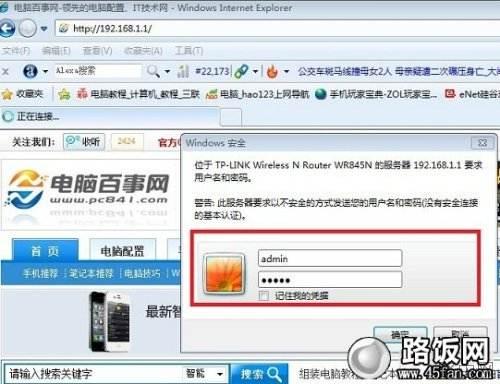
登录路由器
我们在用户名与密码里边均属于默认的admin(不同品牌路由器可能有所不同,不是的朋友请看路由器外壳上的铭牌标注)。
2、之后我们就成功进入了路由器管理界面了,然后我们在路由器管理界面的左边的菜单中,找到“系统工具”下面即可看到有“修改登录口令”一项,如下图:
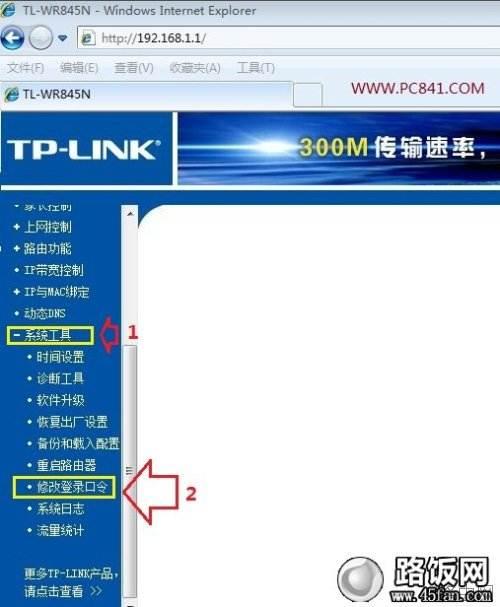
修改路由器登录口令
3、点击修改口令后,右侧即可弹出修改口令对话框,然后上边先输入默认用户名与密码,下边填写上新的用户名与密码,如下图,这里我只修改密码,用户名依然用的是admin,想要连用户名也一起修还的用户,请自行填写,如下图:
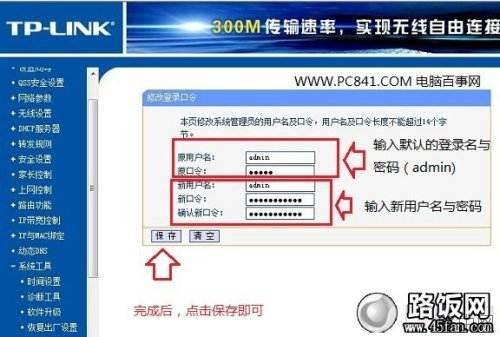
路由器登录密码修改方法
4、完成之后,点击下边的完成即可成功修改掉路由器登录密码,下次要登录路由器,使用默认账户就无法登录,需要您设置的密码来登录了。
相关文章

首页 路由器设置 网线utp是什么意思 网线utp是什么意思?网线上的UTP是什么意思?当我们在查看网线时,可以看到网线的外皮上印有UTP、CAT5、...
2024-11-15 3.7K+

首页 路由器设置 网线怎么入户 网线怎么入户?小区网线怎么入户?当我们搬到新的小区之后,想要安装WiFi发现有入户网线,那怎么安装入户网线呢,网线怎么...
2024-11-15 1.4K+

首页 路由器设置 无线路由器密码怎么改 路由器怎么改密码 路由器改密码图文教程 一、路由器登录密码怎么修改? 通常路由器默认的登录账户名与密码都是ad...
2024-11-15 1.5K+

首页 路由器设置 无线路由器如何实现桥接 初次接触WDS的同学可能不太了解如何设置WDS,但应该对路由器的一些基本设置有所了解,下面为你介绍如何设置W...
2024-11-14 1.8K+

首页 路由器设置 无线路由器怎么使用呢 新买来了无线路由器,却不知道如何下手,好几个端口,哪个是哪个,怎么正确安装设置进行使用呢?无线路由器怎么用?小...
2024-11-14 1.7K+

首页 路由器设置 迅捷路由器怎么安装和使用 迅捷路由器安装和使用方法: 【家庭网络环境布线】: 1、有猫(modem :猫(modem ----路由器...
2024-11-14 1.9K+

首页 路由器设置 怎么更改无线路由器密码 无线路由器的密码修改一般包括二个密码,一个是无线路由器的登录密码,另一个是无线路由器的无线Wifi密码。如何...
2024-11-13 1.2K+

水星路由器用户名在哪怎么查看 Mercury水星无线路由器也是家庭中常见的傻瓜路由器,它的安装和其它的家用傻瓜式路由器非常类似,这里学习啦小编以Mer...
2024-11-12 2.7K+